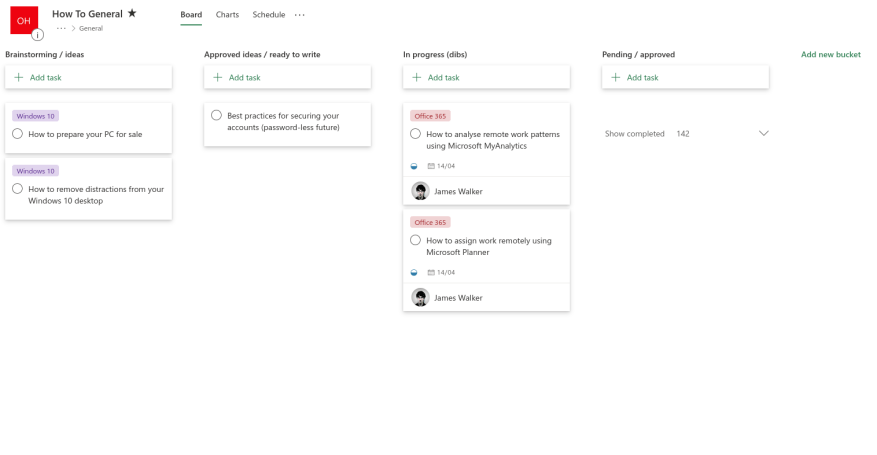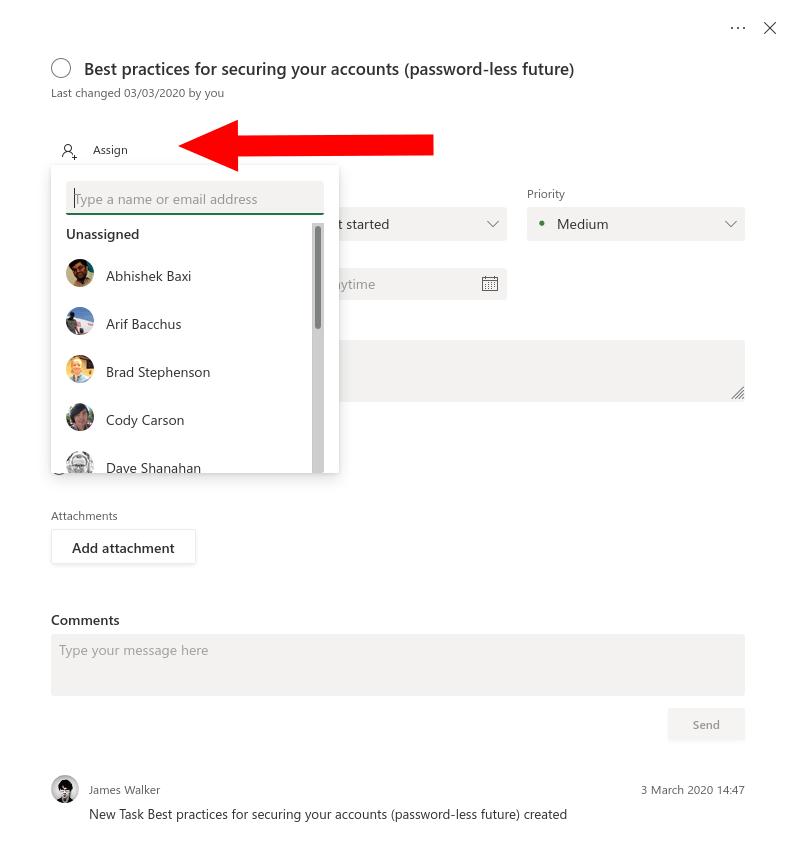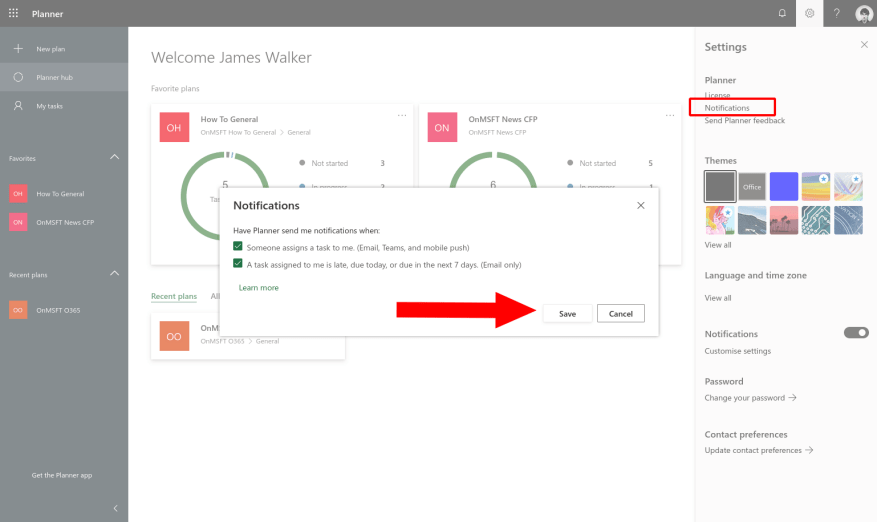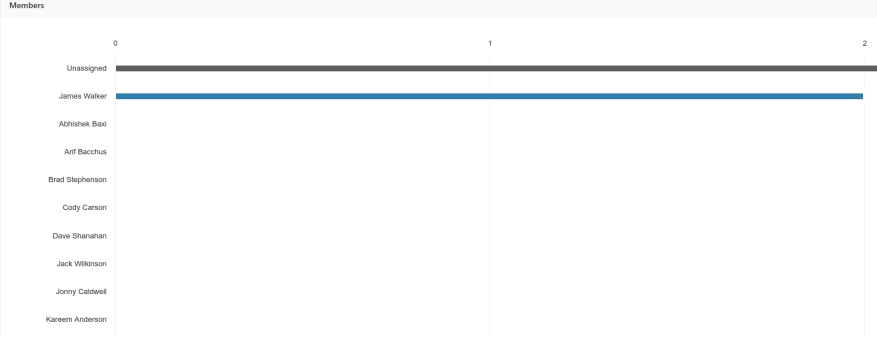Med hele kontorer som nå tilpasser seg eksternt arbeid, kan det være vanskelig å finne en effektiv måte å tildele og delegere oppgaver på. Selv om det ikke er noe direkte alternativ til den daglige tavleøkten eller teamets stand-up-møte, kan Microsoft Planner bidra til å sikre at alle er klar over hva som skjer.
Hvis du er ny på Planner, kan det være lurt å lese oversiktsguiden vår først før du går videre. Planner gir deg et oppgavebrett i Kanban-stil, der oppgaver er ordnet som vertikale lister over kort i horisontale «bøtter». Bøttene brukes til å gruppere oppgaver etter kategori eller fullføringstilstand.
Oppgaver kan «tildeles» til Planner-brukere. Klikk på en oppgave på tavlen og klikk deretter på «+ Tildel»-knappen under tittelen.
Bruk rullegardinmenyen som vises for å velge brukeren du vil tilordne oppgaven til. Tilbake på tavlen vil den tildelte vises på oppgavens kort, slik at alle kan se at det nå er noen som takler problemet.
For å få mest mulig ut av oppgavetildelinger, bør brukere aktivere Planner-varsler. Klikk på tannhjulikonet Innstillinger øverst til høyre, etterfulgt av «Varsler» under den første overskriften («Planlegger»). (Merk: Forvirrende nok er det en egen «Varslinger»-overskrift lenger ned i innstillingsruten, som lar deg slå alle Planner-varsler på eller av med et enkelt klikk.)
Popup-dialogen for varsler lar deg velge hvordan du skal varsles når du blir tildelt en ny oppgave. Når den er aktivert, får du en e-post, push-varsling og Microsoft Teams-varsel når du blir tildelt en oppgave. Du kan også velge å få e-postvarsler når en oppgave nærmer seg fristen eller har blitt forsinket.
Ved å tildele oppgaver til brukere får du mer innsyn i det som jobbes med. Du kan også sjekke arbeidsmengden til individuelle teammedlemmer. Klikk på «Diagram»-fanen øverst på Planner-skjermen for å se en oversikt over oppgavene som er tildelt hver bruker.Hvis noen har mange oppgaver utestående, kan det være lurt å gi dem en hånd for å hjelpe dem gjennom dagen.